WELCOME TO EZLASSO.COM
Website chia sẽ những thông tin về thủ thuật máy tính, công nghệ.
Nếu bạn có thắc mắc về máy tính - công nghệ hãy tìm trên google theo cú pháp: Từ Khoá + Ez Lasso
[Hướng dẫn cài đặt Zalo PC – Đăng nhập Zalo trên máy tính PC] – Trong công việc của bạn thường sửa dụng những phần mềm nào để giao tiếp (Chat)? Skype? Gmail? nổi tiếng và bảo mật hoàn toàn từ nước ngoài? Nhưng hiện tại ở Việt Nam còn một phần nềm hỗ trợ bạn việc giao tiếp nhanh chóng mang tên Zalo. Với phần mềm giúp bạn có được một trải nghiệm tốt nhất trong việc giao tiếp công việc với khách hàng, đồng nghiệp, gia đình,… thậm chính là cả những người bạn thân. Lúc trước bạn thường dùng zalo trên điện thoại với một app có thể tải về từ appstore hay CHPlay. Nhưng giờ đây phần mềm này đã có thể cài đặt và đăng nhập trên PC (máy tính) rồi nhé.
Zalo là gì? Tính năng của Zalo
Như đã nói như trên zalo là một phần mềm hỗ trợ giao tiếp qua mạng một cách miễn phí. Không chỉ đối với việc giao tiếp zalo còn cho phép bạn có được giao tiếp với một người. Zalo còn cho phép bạn tạo ra nhiều nhóm và gán những nhã để dễ phân biệt được. Từ đó zalo được nhiều công ty tại Việt Nam sử dụng. Vì nhẹ, dễ dàng cài đặt trên máy tính và điện thoại. Cùng với những khả năng bảo mật tuyệt đối của cá nhân.
Đối với những phần mềm giao tiếp khác khi tạo tài khoản phải cần gmail để tạo. Nhưng đối với zalo lại chỉ cần một số điện thoại đơn giản để tạo. Nhưng việc tạo zalo bằng số điện thoại lại có thể giúp bạn có tìm kiếm người người qua bằng zalo. Kèm với đó là việc bạn thêm 1 số điện thoại mới hay cũng nhận được danh thiếp người đó trên zalo.
Ngoài việc tạo cho người dùng nên tảng nói chuyện thì zalo còn cho phép người dùng một bản tin cho người dùng y như Facebook, instagram, Telegram. Nhưng đối với việc này zalo hoàn toàn giữ bí mật về ai thích hoăc bình luận vào hình ảnh người đăng.
Cài đặt Zalo trên máy tính (PC)
Đầy tiên bạn hãy nhấp vào đường dẫn tại đây.
Tiếp theo bạn chọn Tải ngay để tải zalo về
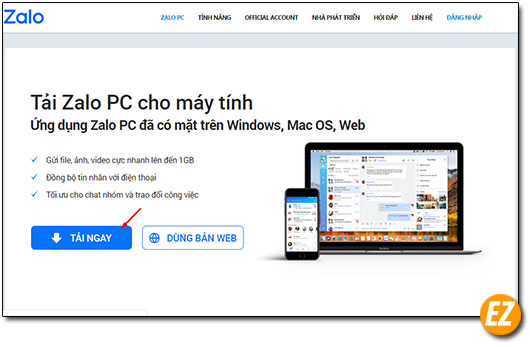
Sau đó bạn hãy chạy file vừa tải về để cài đặt. Quá trình cài đặt sẽ tự động thực hiện bạn không cần thực hiện một phím tắt nào hết.

Sau khi chạy hết phần cài đặt xong bạn sẽ nhậ được màng hình đăng nhập là quá trình cài đặt đã xong nhé.
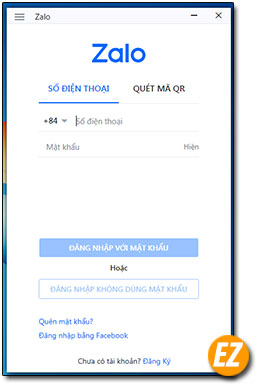
Cách đăng nhập Zalo trên PC (Máy tính)
Cách 1: Đăng nhập bằng phần mềm
Đối với việc đăng nhập bằng máy tính bạn có thể tạo ngay một tài khoản để đăng nhập. Và bạn có thể dùng 2 cách đăng nhập bằng số điện thoại hoặc mã QR trên máy tính.
Tạo tài khoản đăng nhập
Tại đây bạn chọn đăng ký phía dưới nhé.

Tiếp tới bạn điền số điện thoại. Và chọn đăng ký. Sau đó bạn sẽ nhận được một thông báo xác nhận bạn hãy nhấn xác nhận để được gởi mã xác thực qua tin nhắn nhé.
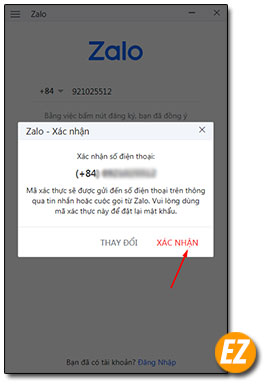
Sau đó bạn kiểm tra điện thoại để lấy mã xác nhận sau đó nhập vào ô mã xác nhập.

Sau đó bạn sẽ nhận được một cửa sổ mới yêu cầu bạn nhập tên ngày tháng năm sinh và giới tính. Sau khi cập nhập xong bạn hãy chọn Cập nhật.
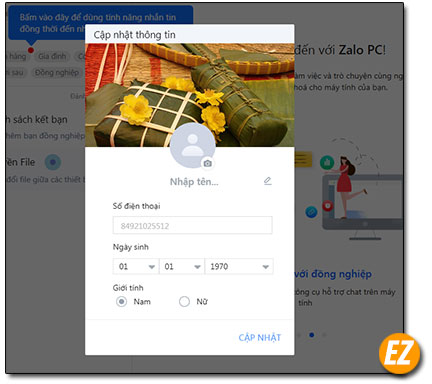
Thế là bạn đã tạo xong một tài khoản zalo nhé. Trong một vài trường hợp không có mật khẩu để đăng nhập bạn cần phải tạo mật khẩu thì bạn cần phải làm như sau
Tạo mật khẩu cho tài khoản zalo
Trong vài trường hợp tạo tài khoản ngay cả điện thoại và máy tính bạn cần phải tạo một mật khẩu vì zalo không hỗ trợ tạo nên bạn cần phải tạo nhé.
Đối với với phiên bản điện thoại
Bạn vào app zalo chọn tab thêm => chọn icon cài đặt trên góc phải.

Sau đó bạn chọn tài khoản và bảo mật. Tiếp theo bạn chọn đổi mật khẩu
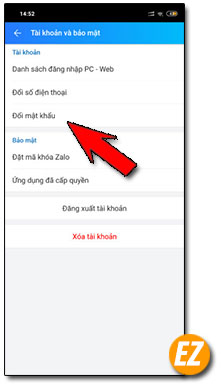
Bạn hãy nhập mật khẩu và xác minh lại sẽ đặt được mật khẩu nhé. Nếu tài khoản mới bạn hãy để trống. Điền xong bạn chọn Cập nhập là xong
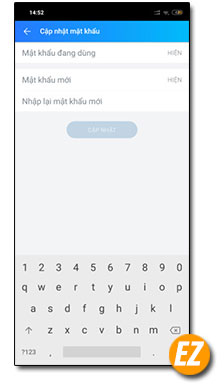
Đối với máy tính (PC)
Tại PC đối với tài khoản vừa tạo thì bạn hãy chọn vào icon cài đặt sau đó chọn đăng xuất.
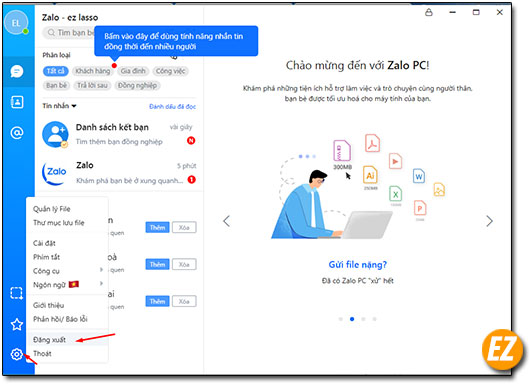
Sau đó 1 cửa số yêu cầu tạo mật khẩu sẽ hiện lên. Bạn chỉ việc nhập mật khẩu mới và nhấn cập nhập là xong.

Đăng nhập bằng số điện thoại
Tại phần mềm bạn sẽ cần nhấp vào số điện thoại. Tiếp bạn cần phải nhập số điện thoại và mật khẩu có sẳn sau đó nhấn đăng nhập.
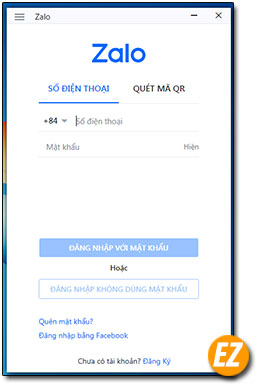
Đăng nhập bằng máy tính zalo sẽ bắt bạn xác minh 3 người bạn nhấn tin gần nhất. Sau khi xác minh là được nhé.
Đăng nhập bằng quét mã QR
Đối với cách này bạn chỉ việc chọn vào phần quét mã QR
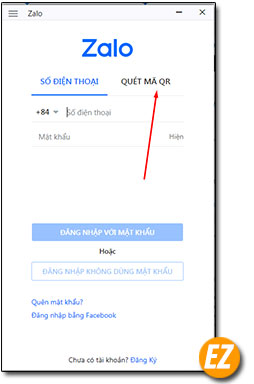
Khi này bạn hãy vào điện thoại. Bạn hãy chọn tab thêm và chọn icon QR. Bạn hãy quét máy ảnh điện thoại vào vùng QR trên máy tính.

Sau đó bạn bạn sẽ nhận được thông báo trên điện thoại để đăng nhập. Bạn hãy chọn đăng nhập là xong nhé.

Đăng nhập trên website zalo
Tại website zalo cũng cho phép bạn đăng nhập vào với phiên bản website
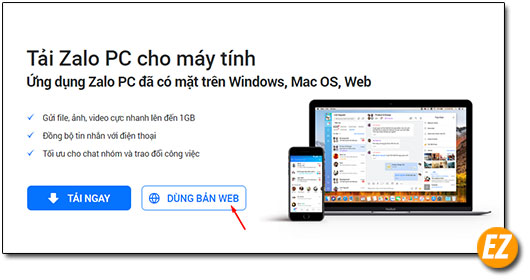
Khi này bạn cũng có thể thực hiện được 2 cách đăng nhập trên phần mềm và ứng dụng zalo PC nhé. Ngoài ra bạn có thể sử dụng zalo trên điện thoại. Điều này đồng nghĩa với việc thiết bị máy tính và điện thoại sẽ được đồng bộ tin nhắn nhé. Ez Lasso chúc các bạn thành công







